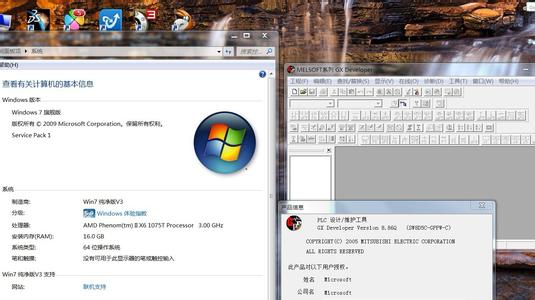我们在操作电脑的时候经常会发现我们的鼠标右键无法使用,遇到这种情况大多数网友会采
取更换鼠标来解决,但是问题依旧存在。这多数是由于我们的鼠标右键被锁死导致的。
鼠标右键无法使用的解决方法――工具/原料
系统注册表
鼠标右键无法使用的解决方法――步骤/方法
鼠标右键无法使用的解决方法 1、
点击开始――运行按钮。
鼠标右键无法使用的解决方法 2、
输入regedit,然后点击“确定”按钮。
鼠标右键无法使用的解决方法 3、
打开注册表编辑器后,依次展开定位到[HKEY_CURRENT_USERSoftwareMicrosoftWindowsCurrentVersionPoliciesExplorer],直到在右边找到NoViewContexMenu(DWORD值)设置为0或者删除。
鼠标右键无法使用的解决方法――注意事项
对于初学者来说打开注册表,定位数值可能比较麻烦,但是这是最有效的解决问题的方法。一定要一步一步的来仔细的找到所要找到数值。
爱华网本文地址 » http://www.aihuau.com/a/8105080103/330788.html
更多阅读

原因:在安装操作系统的时候没有连接(含滚轮的)PS2接口鼠标,而系统错误的安装了一个基础的驱动程序(注:这个基础的PS/2接口鼠标,即是2D鼠标,没有滚轮),导致现在连接一个有滚轮的PS/2接口鼠标亦是不能使用滚轮。故障排除方法:1、如若网吧系统安装
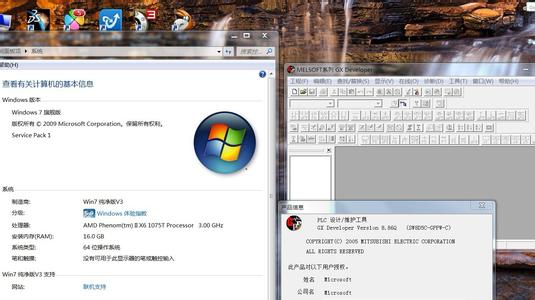
电脑桌面点击鼠标右键没有反应解决办法――简介点击鼠标右键失灵意味着不能新建文件夹,不能选择属性等等一系列不方便哦,为了解决问题,请小伙伴们往下看~电脑桌面点击鼠标右键没有反应解决办法――方法/步骤电脑桌面点击鼠标右键没有

鼠标失灵的解决办法。首先,我们来谈谈软件方面的故障。谈到这里,大家马上会想到系统感染病毒了,或者是鼠标驱与操作系统发生冲突。但还有一个原因,可能不是每个人都碰到过,那就是你中了木马,系统为他人远程控制。对这类问题,建议先用软盘在

我们在操作电脑的时候经常会发现我们的鼠标右键无法使用,遇到这种情况大多数网友会采取更换鼠标来解决,但是问题依旧存在。这多数是由于我们的鼠标右键被锁死导致的。鼠标右键无法使用的解决方法――工具/原料系统注册表鼠标右键无

鼠标是我们在上网的时候最常用到硬件了,因此出现问题也是比较常见的事,在使用鼠标的过程中遇到最为常见的问题有鼠标丢帧、鼠标按键单击变双击、鼠标右键失灵等等。今天我们来为大家解决一下鼠标右键失灵该怎么办。该如何处理解决这样

 爱华网
爱华网